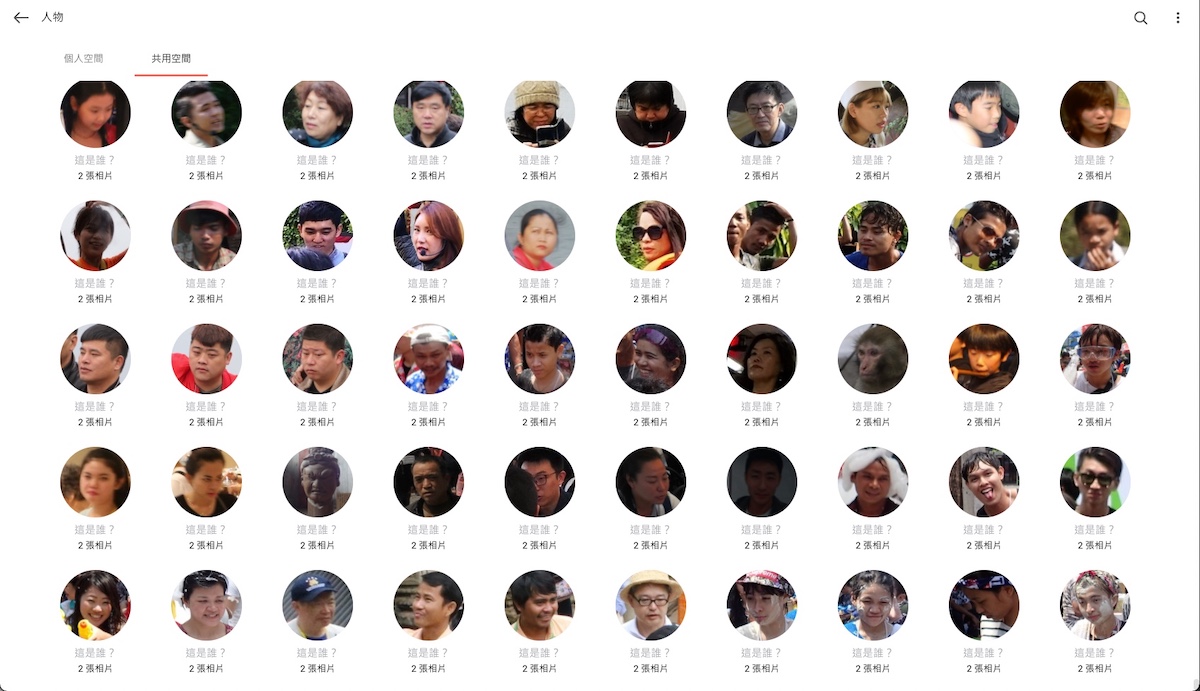Google 相簿停止無限大儲存空間給消費者使用之後,很多人都在尋找可替代的方案,尤其是『人物辨識』這個功能,因為可以在照片海當中快速挑選出親友的照片,昨天有網友問了一下手上『Synology DiskStation DS920+』內建的相簿功能關於人物辨識功能好用與否?打開 DSM 7.0 的 Synology Photos 才發現這功能預設是沒有開啟的,看了一下官方網頁說明也沒說如何開啟於是就研究了一下與大家分享這個超實用的功能該如何開啟…
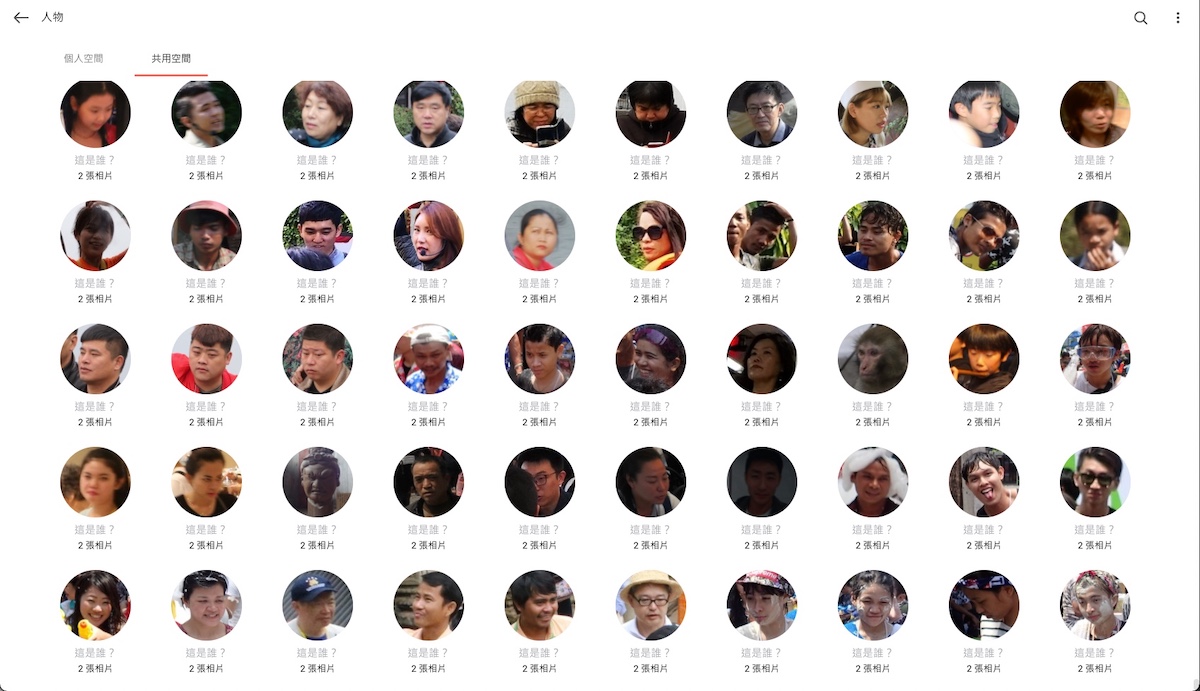
▼由於 DSM 6.2 Synology Photos 就沒有開啟『人物』這個功能因此升級到 DSM 7.0 之後也沒自動開啟此功能,所以只要切換到 Synology Photos 不論是個人空間還是共用空間都會出現『沒有項目』的圖示,這代表此功能您並未開啟所以無法辨識您NAS上照片中的人物來呈現分類。
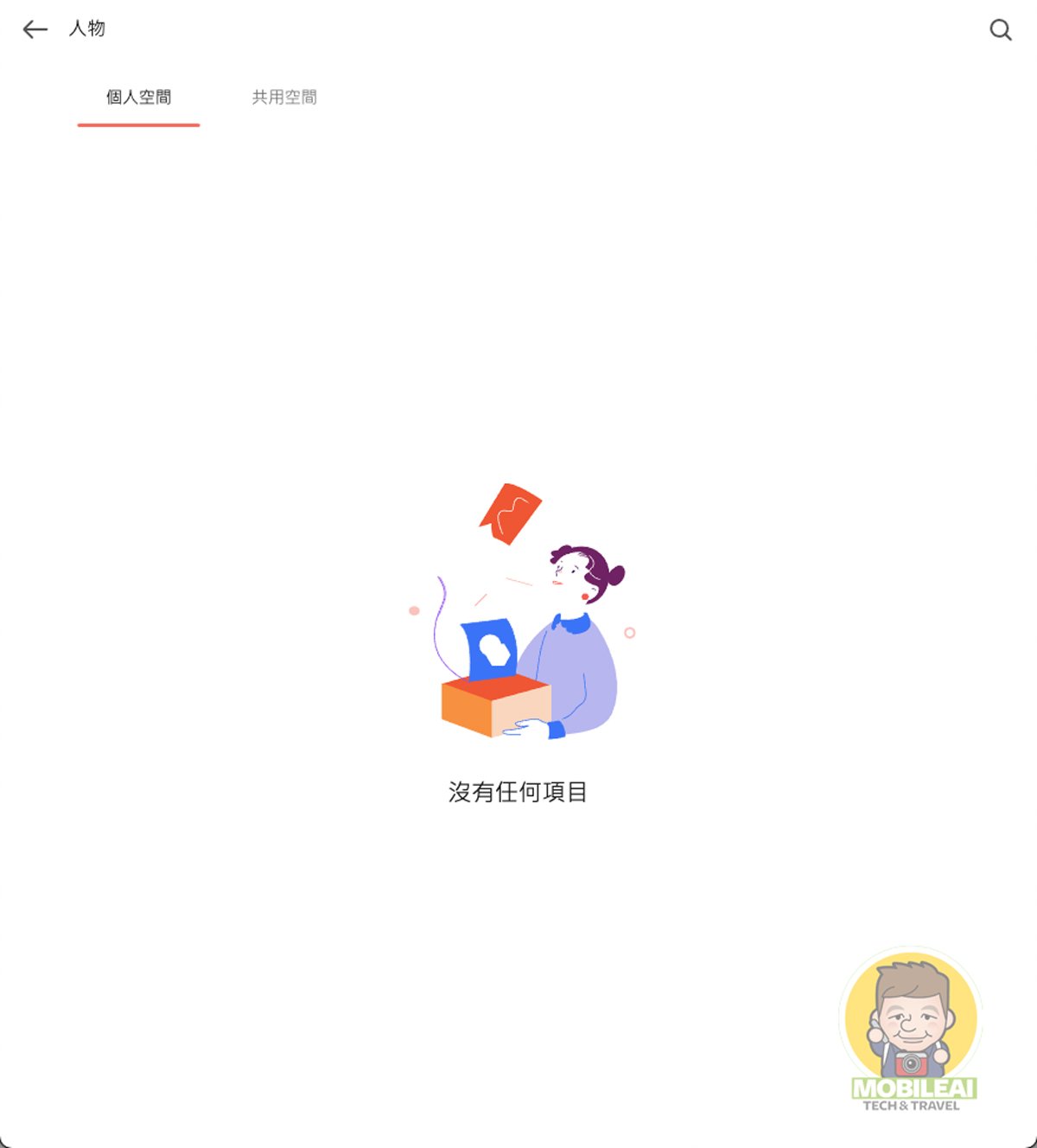
▼此時請點選 Synology Photos 右上角使用者(管理者權限)圖示跳出選單之後請點選『設定』
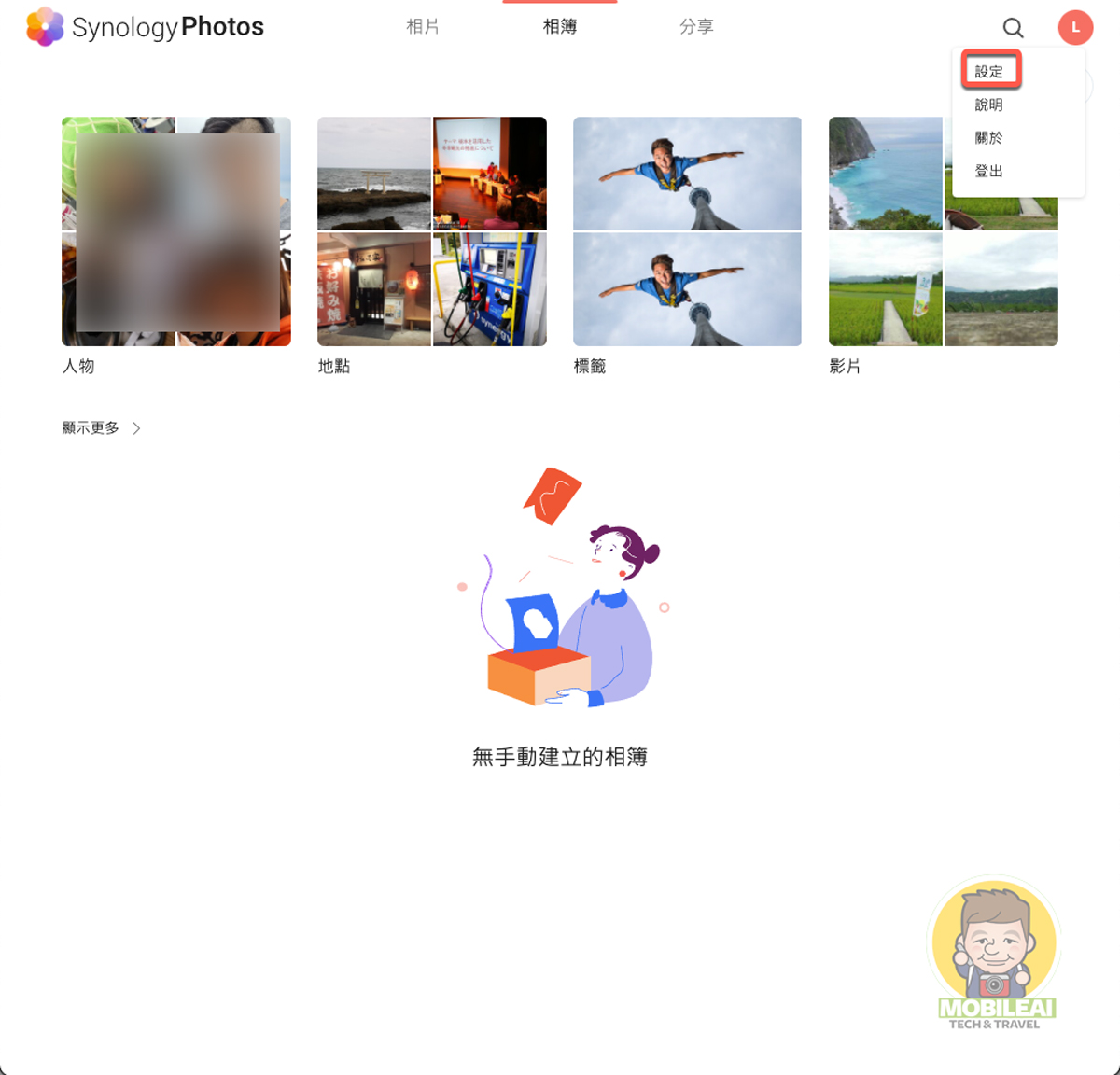
▼在設定分頁當中切換到『共用空間』的分頁,把『自動建立的相簿』底下點選『啟用共用空間人物相簿』,最後按下『確定』此時系統會開始搜尋照片並開始建立索引。

▼此時 Synology Photos 會開始搜尋您 NAS 上的照片開始辨識並建立索引,這需要一些時間讓他辨識分類,時間長短依照您照片數量多寡與機器效能而有所不同,建議大家按下去之後可以去做別的事情隔天再上來看就好,等索引建立好之後就可以到『共用空間』看到您 NAS 上的照片所有的人物通通都分類好了,此時點選大頭照就可檢視該人物的所有照片,也可幫該人物命名或是更換頭像可說是相當便利的功能,Synology Photos 人物相簿分類功能有以下幾個優缺點提供給大家參考
- 都是在 Synology NAS 本機上運作無需上傳到雲端可離線觀看。
- 照片需上傳到 Synology Photos 設定好的資料夾中才會辨識建立索引,因此不在 Synology Photos 資料夾下的照片不會辨識索引。
- 辨識出來的人物無法快速合併、刪除,希望後續版本更新能解決這個問題。
- 有口罩跟沒口罩的同個人物會被視為兩個不同人物分類,這問題無解畢竟口罩會讓軟體辨識兩個不同人物,因此才需要人物合併、刪除等功能呀!
嚴格來說這功能已經可以取代 Google 相簿的人臉辨識相簿分類功能,而且無需上網只要透過家裡的無線網路就可以瀏覽觀看,等於是離線查詢專屬的照片資料庫概念一樣,只是這功能很吃硬體效能如果想玩這功能的朋友建議還是挑選效能較佳的規格會比較適合,家裡放一台 Synology 的 NAS 真的是相當方便,可說是現代人居家必備的一台網路儲存設備了。